Hogyan lehet megtudni a Windows 8 Performance Indexet.1

- 3815
- 671
- Jónás János Endre
A Windows Experience Index (Wei, Windows Experience) a Windows korábbi verziójában megmutatta, hogy a processzor, a videokártya, a merevlemez, a memória milyen pontok a számítógép tulajdonságaiban. A Windows 8 -ban azonban.1 Nem fog működni, hogy ilyen módon felismerje, bár a rendszer még mindig kiszámítja, csak tudnia kell, hogy hol látja.
Ennek a cikknek kétféle módja van a Windows 8 teljesítményindexének meghatározásához.1 - Az ingyenes Win Experience Index használata, valamint a programok nélkül, egyszerűen a Win 8 rendszerfájlok áttekintése.1, ahol ezt az indexet rögzítik. CM. Továbbá: Hogyan lehet megtudni a Windows 10 teljesítményindexét.
Tekintse meg a teljesítményindexet egy ingyenes program segítségével
Annak érdekében, hogy a teljesítményindexet a szokásos formában nézze meg, letöltheti az ingyenes ChRISPC Win Experience Index programot, amely csak ezekre a célokra szolgál a Windows 8 -ban.1.

Elegendő a program telepítése és elindítása (ellenőriztem, nem csinál kívülálló dolgot), és látni fogja a processzor, a memória, a videokártyák, a játékok és a merevlemez grafikáinak szokásos pontjait (Megjegyzem, hogy Windows 8.1 maximális pontszám 9.9, nem 7.9 mint C Windows 7).
Letöltheti a programot a hivatalos weboldalról: http: // win-pperience-index.Chris-PC.Com/
Hogyan lehet megtudni a teljesítményindexet a Windows 8 rendszerfájlokból.1
Ugyanezen információk megtudásának másik módja az, hogy függetlenül vizsgálja meg a szükséges Windows 8 fájlokat.1. Ezért:
- Lépjen a mappába \ Windows \ Performance \ Winsat \ DataSore És nyissa meg a fájlt Hivatalos.Értékelés (kezdeti).Winsat
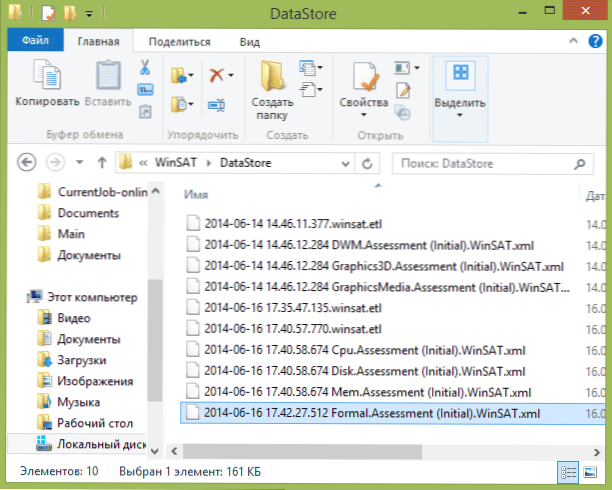
- Keresse meg a fájlt a fájlban Winspr, Ő az, aki adatot tartalmaz a rendszer teljesítményéről.
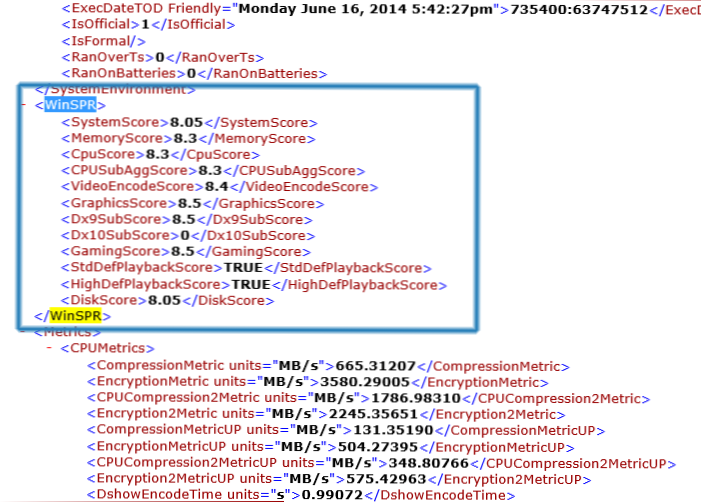
Kiderülhet, hogy ez a fájl nincs a megadott mappában, ez azt jelenti, hogy a tesztrendszert még nem hajtották végre. Önmagában elindíthatja a teljesítményindex meghatározását, miután ez a fájl megjelenik a szükséges információkkal.
Ezért:
- Indítsa el a parancssorot a rendszergazdai nevében
- Írja be a parancsot Winsat formális És kattintson az Enter elemre. Ezután meg kell várnia a számítógép elemeinek tesztelésének végéig.

Ennyi, most már tudja, milyen gyors a számítógépe, és dicsekedhet a barátainak.
- « Megtudjuk az SSD szolgáltatási élettartamát az SSDREALD programban
- A merevlemez ellenőrzése a HDDSCAN program segítségével »

